Vastinpari 2D/3D
Kun teet uuden huoneen projektiin tai avaat projektiin kuuluvan huoneen, vastinpari 2D-piirustus ja 3D-malli avautuvat työtilaan.
Kuva-mallipariin kuuluu yksi piirustustiedosto (*.vxp) ja yksi mallitiedosto (*.vxm).
Suunnittele vuoroin 2D-piirustuksessa ja 3D-mallissa
- Aloita uusi suunnitelma piirtämällä pohjakuva 2D-piirustuksessa.
- Lisää pohjakuvaan seinät, ikkunat ja ovet. Pohjakuvan perusteella syntyy 3D-malli.
- Lisää kalusteet 3D-mallissa.
Kun siirryt vastinparista toiseen, uudet ja muokatut elementit päivittyvät vastinpariin automaattisesti.
Esimerkkikuvassa 3D-mallin esitystapana on Visualisoitu.
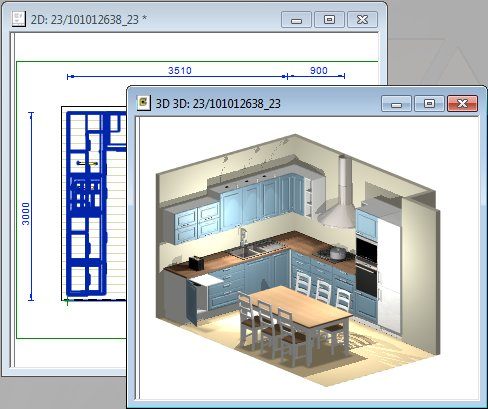
Vastinparin piirustus/malli-ikkunan aktivointi
Työskentelyn aikana voit vaihtaa projektin aktiivista työikkunaa seuraavilla eri tavoilla:
- Valitse näppäintoiminto F2.
- Napsauta työskentelyalueen vasemmassa ylänurkassa olevaa
 Siirry 2D/3D vastinpariin - painiketta.
Siirry 2D/3D vastinpariin - painiketta. - Ctrl+Tab näppäintoiminto (selaa ikkunoita listassa alaspäin)
- Ctrl+Shift+Tab näppäintoiminto (selaa ikkunoita listassa ylöspäin)
- Painamalla Ctrl+Tab ja jättämällä Ctrl-näppäimen pohjaan, voit valita näytölle avautuvasta listasta haluamasi ikkunan hiirellä osoittamalla.
- Valitse Näkymä | Ikkuna |
 Luettelo > valitse piirustus tai 3D-malli.
Luettelo > valitse piirustus tai 3D-malli.
- Napsauta halutun ikkunan yläpalkkia.
Vastinparin sulkeminen
- Sulje vastinpari 2D/3D siten, että avaat jonkin toisen huoneen.
- Tai sulje projekti valitsemalla valikkoriviltä välilehti
 >
>  Projekti/Huone >
Projekti/Huone >  Avaa/Uusi ja napsauta projektiosion painiketta
Avaa/Uusi ja napsauta projektiosion painiketta  Sulje.
Sulje. - Vastinparin 2D-piirustusta tai 3D-mallia ei voi sulkea ikkunan
 -painikkeella. Painikkeen
napsauttaminen pienentää ikkunan.
-painikkeella. Painikkeen
napsauttaminen pienentää ikkunan.
Huomaa:
- Huoneen 2D-piirustukseen tai 3D-malliin tehdyt muutokset voit tallentaa yläpalkin
toiminnolla
 Tallenna tai näppäintoiminnolla Ctrl+S. Kun huone tallennetaan,
2D-piirustus, 3D-malli ja tietokannat tallennetaan projektihakemistoon.
Tallenna tai näppäintoiminnolla Ctrl+S. Kun huone tallennetaan,
2D-piirustus, 3D-malli ja tietokannat tallennetaan projektihakemistoon.
- 2D-piirustus tai 3D-malli on mahdollista tallentaa uudelle tiedostonimelle. Huomaa, että yhteys projektiin ja vastinpariin (2D/3D) katkeaa.
